PicPick µÌ»Σ╕ǵ¼╛σ░Âσ╖ºΦÇÔσèÓΦâ╜Σ╕░σ»ÔτÜãµê¬σ▒ÂΦ╜»Σ╗╢∩╝Ôσà╝σà╖τÕ╜µÙ┐πÇüσ▒Âσ╣òµáçσ░║πÇüτ¢┤ΦºÈσ║ºµáçµêÚµ₧üσ║ºµáçµÌ╛τñ║Σ╕õ╡ÍΘçÂπÇüσ▒Âσ╣òσÂÚΦÊ▓τ¡ÊσèÓΦâ╜πÇéσÂ¬ΦªüµÌ»µ£Êτ¼õΦÇàσÚ£µ¼óτÜãµ╗Üσ迵ê¬σ▒ÂσèÓΦâ╜πÇéΦ╜¼Φ╜╜Φ┐çµÙÑσÈÔµ£ÍσÂÍΣ╗¼σêÁΣ║½Σ╕ÍπÇé
Σ╕ÍΦ╜╜σ£░σÙÇ∩╝Ühttp://dl.pconline.com.cn/html_2/1/113/id=48820&pn=0.html#commentScript
PicPickΦÕ╜τã╢σç║Φç¬ΘÓÒσ¢╜∩╝ÔΣ╜Áµ£ÊΣ╕¡µÚçΦ»¡Φ¿ÇσÔà∩╝¢σàìΦ┤╣(v2.2.5σÂ赡ñσÊìτÊêµ£¼∩╝Ôσ«Ôσà¿σàìΦ┤╣∩╝¢Φç¬v2.3.0σ╝ÇσºÍ∩╝ÔσòÁΣ╕Üσ║õτõ¿Θ£ÇΣ╗ÌΦ┤╣)∩╝¢σàìσ«ÊΦúàΣ╛┐µÉ║Φ┐ÉΦíÔ∩╝ÔΣ╜ôτº»σ¬µ£Ê0.8MBπÇéµê¬σ▒ÂσèÓΦâ╜µõ»µÔüµê¬σÂÚσà¿σ▒ÂπÇüµ┤╗σè¿τ¬ùσÂúπÇüµÔçσ«ÜσÔ║σÓÓπÇüσ¢║σ«ÜσÔ║σÓÓπÇüµÊÍτ╗ÌσÔ║σÓÓσèÓΦâ╜∩╝Ôµõ»µÔüµ╗Üσ迵ê¬σ▒Â∩╝Ôµõ»µÔüσÂÔµÌ╛τñ║σÕ¿∩╝Ôσ»╣µê¬σ▒ÂσÉÃτÜãσ¢╛σâÂσ»Σ╗ÑΦ┐¢ΦíÔσ¢╛σâÂτ╝ÚΦ╛ÀσÈÔµáçµ│¿σèÓΦâ╜πÇéµê¬σ¢╛σ»Σ╗ÑΣ┐Ùσ¡Ìσê░σʬΦ┤┤µÙ┐πÇüΦç¬σ迵êÚµÊÍσè¿σÀ╜σÉìτÜãµÚçΣ╗╢∩╝êpng/gif/jpg/bmp∩╝ÊπÇé
πÇÇπÇÇ1. PicPick σèÓΦâ╜τñ║µãÂσ¢╛
πÇÇπÇÇ2. PicPick τòÔΘÙó
πÇÇπÇÇ3. Φ╜¼Φ╜╜σ╣╢ΦíÑσààτõ╡ΦãÀτÃÒτÊÒτÜãΣ╗Íτ╗ìµÚçτ½á
  5. PicPick 相关技巧汇总
πÇÇπÇÇ6. PicPick ΦºÁΘóÀµòÕτ¿Í
πÇÇπÇÇΘÕã:µ£¼µÚçµ¢┤µÚ░σÃÁσÂ▓
τ¢╕σà│Θô╛µÃÑ∩╝Üσ«Ìτ╜À(English)∩╜£Σ╕¡µÚçΣ╕╗Θí╡∩╜£ΦºÁΘóÀµòÕτ¿Í∩╜£
πÇÇπÇÇτ«ÇΦ»ãΣ╕╗µ╡üσàìΦ┤╣µê¬σ▒ÂΦ╜»Σ╗╢τÜãΣ╝Ìτ╝║τé╣(Σ╕è)πÇü∩╝êΣ╕Í∩╝Ê
1. PicPick σèÓΦâ╜τñ║µãÂσ¢╛┬áΓÁù
πÇÇπÇÇPicPickσèÓΦâ╜Σ╕░σ»Ô∩╝ÔΦ»ªΦºüΣ╕Íσ¢╛∩╝êτé╣σç╗σ»µõ╛σñº∩╝ÊπÇé
πÇÇπÇÇ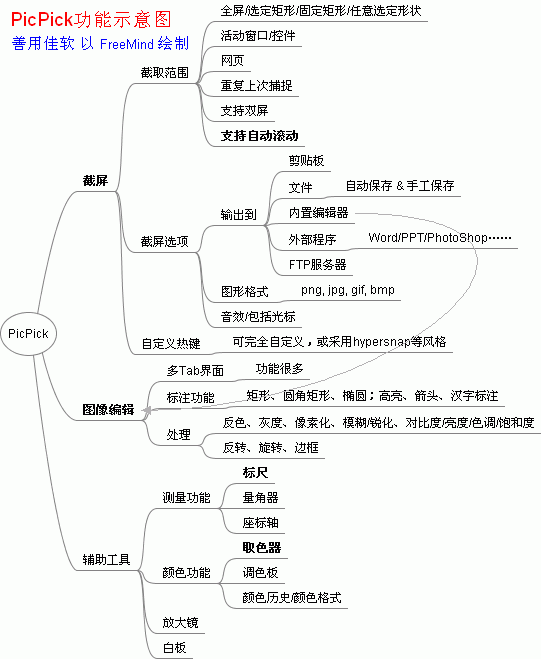
πÇÇπÇÇσ¢╛τÊçΣ║Ã2009-07-13ΘçìµÚ░τ╗Ìσê╢∩╝Ôτ╗Ìσ¢╛Φ╜»Σ╗╢Σ╗ìΣ╕║FreeMindπÇé
2. PicPick τòÔΘÙó┬áΓÁù
πÇÇπÇÇPicPick Σ╕╗Φ£σìòπÇüτ╝ÚΦ╛ÀσÕ¿µê¬σ▒ÂσÂéΦºüΣ╕Íσ¢╛∩╝êτé╣σç╗σ»µõ╛σñº∩╝ÊπÇéΦç¬ PicPick v2.1 σ╝ÇσºÍ∩╝Ôσ¢╛σâÂτ╝ÚΦ╛ÀσÕ¿Θççτõ¿Σ║Á┬áRibbon τòÔΘÙóπÇé
πÇÇπÇÇ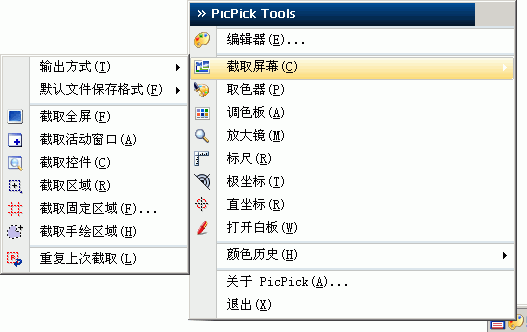
πÇÇπÇÇ
3. Φ╜¼Φ╜╜σ╣╢ΦíÑσààτõ╡ΦãÀτÃÒτÊÒτÜãΣ╗Íτ╗ìµÚçτ½á┬áΓÁù
Φç¬Σ╗ÃΣ╣ÍσÊìΣ╗Íτ╗ìΦ┐çWinsnapΦ┐ÕΣ╕ǵ¼╛µê¬σ▒ÂΦ╜»Σ╜ôσÉÃ∩╝ÔσñºΘâ¿σêÁΦ┐ÕΣ╕¬τ╜Àτ½ÕτÜãσ¢╛τÊçΘâ╜µÙÑΦç¬Σ║Ãσ«â∩╝ÔWinsnapτÜãΣ╝Ìτé╣µÌ»µê¬σ▒ÂτÜãσôüΦ┤¿Θ½Ì∩╝Ôσ»Σ╗ѵèèσ£Áµ╗ÀΦ╛╣µíÁπÇüΘǵÌÃσ▒éµ¼íτ¡ÊµíÔΘÙóµòêµ₧£Φí¿τÃ░σç║µÙÑ∩╝Ôσ«âτÜãΣ╕ÇΣ║¢ΘóãΦ«╛µê¬σ▒µÚ╣σ╝ÂσÈÔΘÕãσèáτÊ╣µòê∩╝ÔΣ╣ÓΦ«ÒµêÀΣ╗¼σ»Σ╗Ñσ╛êµÚ╣Σ╛┐τÜãσê╢Σ╜£τ▓╛τ╛ÃτÜãσ¢╛τÊçπÇéσªéµ₧£Φ»┤σ«âΦ┐̵£ÊΣ╗ÇΣ╣êΣ╕ìΦ╢│τÜãΦ»Ù∩╝Ôσ░▒µÌ»σ«âµ▓íσè₧µ│òσ╛êµÚ╣Σ╛┐τÜãΦ┐¢ΦíÔµÊÍσè¿τ╝ÚΦ╛À∩╝Ôσ»╣Σ║õêÀΣ╗¼µâ│σ£¿σ¢╛τÊçΣ╕èσèáσàѵ│¿ΦºúµêÚΣ┐«ΘÑ░µù╢∩╝Ôσ┐àΘí╗σ╝ÇσÉ»σà╢Σ╗ÚτÜãτ╗Ìσ¢╛Φ╜»Σ╜ôπÇéΦÇÔΣ╗èσñÒΦªüΣ╗Íτ╗ìτÜãΦ┐ÕΣ╕ǵ¼╛τ╗┐ΦÊ▓µê¬σ▒ÂΦ╜»Σ╜ô∩╝ÜPicPick∩╝Ôσ«âΦÕ╜τã╢µ▓íµ£Êσè₧µ│òσâÂWinsnapΘéúµá╖µèèΣ╜áτÜãµíÔΘÙóσ£Áµ╗ÀΦ╛╣µíÁτ¡ÊτÊ╣µòêΦí¿τÃ░σç║µÙÑ∩╝ÔΣ╜ÁµÌ»PicPickΣ╗ÑΦè▒µá╖Σ╝ùσñÜτÜãµê¬σ▒ÂπÇüτ╝ÚΦ╛ÀσèÓΦâ╜µÙÑσÂÚΦâ£∩╝Ôσ»╣Σ║õâ│σê╢Σ╜£τõ╡ΦãÀµôìΣ╜£µòÕσ¡ªσ¢╛τÊçτÜãµ£ÍσÂ͵ÙÑΦ»┤∩╝ÔPicPickµêÚΦ«╕Σ╝̻ܵΣ╕ÇΣ╕¬µ¢┤σÑ╜τÜãΘÇʵÍÒπÇéxbetaµ│¿∩╝ܵêÀτÓÑΘüôWinsnapΣ╜Áσ╣╢µ£¬Σ╕ôΘù¿Σ╗Íτ╗ì∩╝êµÂÉΦ┐çσ«âΣ╕ìσü£µ¡óσàìΦ┤╣∩╝Ê∩╝ÔµãÓΦºÊσ«âτÜãτòÔΘÙóσüÜσ╛ùσ╛êµ╝éΣ║«µÌôτõ¿∩╝ÔΣ╜ÁΣ╕ÇΣ║¢σèÓΦâ╜Σ╕ìσñÓπÇé
PicPick 1.7.0.1∩╝êτé╣ΘÇÊΦ«¿Φ«║σÔ║σêùΦí¿Σ╕͵Ú╣τÜãDownload Latest Version NowΣ╕ÍΦ╜╜∩╝Ê∩╝Ühttp://picpick.wiziple.net/forumxbetaµ│¿∩╝Üσ╖▓σìçτ║º∩╝ÔΦ»╖σê░σ«Ìτ╜ÀΣ╕ÍΦ╜╜µ£ÇµÚ░τÊêπÇé
PicPickµÌ»Σ╕ǵ¼╛σàìΦ┤╣πÇüτ╗┐ΦÊ▓πÇüΦ╜╗σ╖ºπÇüµÌôΣ║ÃΣ╕èµÊÍτÜãµê¬σ▒ÂΦ╜»Σ╜ô∩╝ÔΣ╕ÍΦ╜╜Σ╕ÇΣ╕¬σñºτ║ª800KBτÜãΣ╕╗τ¿Íσ╝Â∩╝Ôτ¢┤µÃѵʺΦíÔσ░▒σ»Σ╗Ñσ╝ÇσºÍΣ╜┐τõ¿∩╝Ôτ¿Íσ╝ÂΣ╝Üσ£¿τ│╗τ╗Óσ╖ÑΣ╜£σÔ║µÌ╛τñ║Σ╕ÇΣ╕¬Φ░âΦÊ▓τ¢ÌτÜãσ░Âσ¢╛µáç∩╝ÔΣ╜áσ»Σ╗ÑσÍ╛ΘÇÊΓÇ£Run Program at StartupΓÇÙ∩╝ÔΦ«Òτ¿Íσ╝Âσ£¿τ│╗τ╗ÓσÉ»σ迵ù╢τ¢┤µÃѵʺΦíÔπÇéΣ╕ÍΘÙóµêÀσ░▒µÙíσêùσ╝ÂτÜãΣ╗Íτ╗ìΣ╕ÇΣ╕ÍPicPickτÜãσèÓΦâ╜Σ╕ÃτÊ╣ΦÊ▓πÇéxbetaµÂÉτñ║∩╝ÜΦ╜»Σ╗╢Σ╕ÍΦ╜╜σÉÃσ░▒σ»τ¢┤µÃÑΦ┐ÉΦíÔΣ║ÁπÇéΣ╜Áσ«âτÜãΦ╡╖σºÍτòÔΘÙó∩╝êσÉÔaboutτòÔΘÙó∩╝ÔσªéΣ╕Íσ¢╛∩╝ÊΣ╝ÜΦ«ÒΣ║║Φ»»ΦºúΣ╕║Φªüσ«ÊΦúà∩╝Ôσà╢σ«₧µÌ»τ¼¼Σ╕ǵ¼íΦ┐ÉΦíÔσÊìτÜãΦ«╛τ╜«πÇé
- µê¬σ▒ÂσèÓΦâ╜Σ╕è∩╝ÔPicPickΘÕñΣ║Áσà¿ΦÉñσ╣òπÇüµ┤╗σè¿ΦºÁτ¬ùπÇüΦç¬Φ«óσÔ║σÓÓτÜãµê¬σ▒µÚ╣σ╝ÂσñÚ∩╝ÔΦ┐̵£ÊΓÇ£Free HandΓÇÙµÊÍτ╗ÌΣ╕ìΦºãσêÕµê¬σ▒µÚ╣σ╝Â∩╝ÔΣ╗ÑσÂèσ╛êσ«₧τõ¿τÜãΓÇ£Cpature Window ControlΓÇÙµÈ╖σÂÚΦºÁτ¬ùµÃºσê╢σÔ║σÙùτÜãσèÓΦâ╜∩╝Ôσ╝ÇσÉ»σÉÃΦÇàΣ╝Üσç║τÃ░Σ╕ÇΣ╕¬σ»τº╗σè¿τÜãτ║óΦÊ▓µíÁµíÁ∩╝ÔΣ╜áσ»Σ╗ѵèèΦ┐ÕΣ╕¬µ┤╗σè¿τ║óΦÊ▓µíÁµíÁτº╗σè¿σê░Σ╜áµâ│µÈ╖σÂÚτÜãµÓÉΣ╕¬σ╖ÑΣ╜£πÇüµÃºσê╢σÔ║σÙù∩╝ÔΣ╛Íσªéτ│╗τ╗Óσ╖ÑΣ╜£σêùπÇüµêڵ̻τ¿Íσ╝ÂτÜãµÓÉΣ╕¬ΘÇÊσìò∩╝Ôσ╜ôτ║óΦÊ▓µíÁµíÁΦç¬σè¿σ£êΣ╜ÂΣ║ÁΣ╜áµâ│µÈ╖σÂÚτÜãσÔ║σÙùσÉÃ∩╝ÔµÔÊΣ╕ÍΘõ«τ¢ÌΣ╕èτÜãΓÇ£Print ScreenΓÇÙσ░▒µê¬σ▒µêÉσèÓΣ║ÁπÇéxbetaµÂÉτñ║∩╝ܵ£Çσ╕╕τõ¿/σ«₧τõ¿τÜãµê¬σ▒µ¿íσ╝ÂΦ┐̵̻τ¬ùΣ╜ôµÃºΣ╗╢/σÔ║σÓÓπÇé
- Σ╜áσ»Σ╗Ñσ£¿ΓÇ£Capture SettingΓÇÙΣ╕¡Φç¬ΦíÔσ«ÜΣ╣ʵê¬σ▒ÂτÜãσ┐½µì╖Θõ«∩╝ÔΣ╗ÑσÂèσ¢╛τÊçΦ╛ôσç║τÜãµá╝σ╝Â∩╝Ôµõ»µÂ┤PNGπÇüJPGπÇüBMPπÇüGIFπÇéΣ╜áΣ╣Óσ»Σ╗ÑΦç¬Φ«óµÈ╖σ«Ôσ¢╛σÉÃΦªüτ¢┤µÃÑσé¿σ¡ÌΦ┐̵̻σ╝ÇσÉ»PicPickτÜãτ╝ÚΦ╛Àτ¿Íσ╝ÂπÇéxbetaµÂÉτñ║∩╝̻ܵτ│╗τ╗ÓµÊÌτ¢ÌσÔ║τÜãσÂ│Θõ«Φ£σìòπÇéΣ╕╗Φ£σìòτÜãHelpΓÁÈAboutΣ╕¡Σ╣ÓσÂ»Φ«╛σ«ÜπÇéσª∩╝Ôµ¡ñΦ╜»Σ╗╢Σ╕ÃFastStone Captureσà▒σÉÔτÜãτ╝║τé╣σ░▒µÌ»Φ╛ôσç║µÚ╣σ╝ÂΣ╕ìΦâ╜σñÜΘÇÊ∩╝Ôσªéµùóσê░σʬΦ┤┤µÙ┐∩╝ÔσÂêσ¡ÌΣ╕║µÚçΣ╗╢∩╝ÔσÂêΦ┐¢σàÑτ╝ÚΦ╛ÀσÕ¿πÇé
- σà╖µ£ÊΦ«╛σ«Üσ╛êΦ»ªτ╗ÁτÜãΦÉñσ╣òΘó£ΦÊ▓µÈ╖σÂÚσèÓΦâ╜∩╝Ôσ»Σ╗Ñσ░ÁΘó£ΦÊ▓Φ╛ôσç║Σ╕║HTMLπÇüC++τ¡Êτ╝Úτáü∩╝ÔΦ┐ÕΣ╕¬σèÓΦâ╜σ»╣Σ║Ãτ╜ÀΘí╡Φ«╛Φ«íπÇüσ¢╛τÊçτ╝ÚΣ┐«ΦÇàµÙÑΦ»┤µÌ»σ╛êσ«₧τõ¿τÜãπÇéxbetaµÂÉτñ║∩╝ܵÔÊΣ╕Íτ¢╕σ║õτâ¡Θõ«∩╝Ôσ░▒σ»Σ╗ѵèèΘó£ΦÊ▓σÇ╝σñìσê╢σê░σʬΦ┤┤µÙ┐∩╝Ôσ╛êµÚ╣Σ╛┐πÇéMWSnapΣ╗Íτ╗ì)Σ╣Óµ£Êµ¡ñσèÓΦâ╜πÇé
- σ»Σ╗Ñσ£¿ΦÉñσ╣òΣ╕èµÌ╛τñ║µ»õΣ╛Íσ░║πÇüΦºÈσ║ªσ░║πÇüµÚ╣Σ╜ìσ║ºµáçτ¡Ê∩╝Ôµ»õΣ╛Íσ░║Φ┐Ìσ»Σ╗Ñσ£¿µê¬σ▒ÂΣ╕¡Σ╕ÇΦ╡╖Φó½µÈ╖σÂÚσç║µÙÑπÇéxbetaµÂÉτñ║∩╝ÜΦ▒íMWSnap(Σ╗Íτ╗ì)∩╝ÔΦÇÔσñÜΣ║ÁΦºÈσ║ªσ░║πÇé
- ΦÉñσ╣òτÕ╜µÙ┐σèÓΦâ╜∩╝êWhite Board∩╝Ê∩╝ÔΦ«ÒΣ╜áτ¢┤µÃÑσ£¿ΦÉñσ╣òΣ╕èΣ╜£τõ╗πÇüσèáµ│¿ΦºúπÇüτõ╗Θçìτé╣∩╝Ôσ╣╢Σ╕õτ¢┤µÃÑΦ╛ôσç║Σ╕║σ¢╛τÊçπÇéτõ╗τ¼õσ»Σ╗ÑΦ«╛σ«ÜσñÜτºìτ▓ùτ╗ÁπÇüΘó£ΦÊ▓πÇéxbetaµÂÉτñ║∩╝ܵê¬σ▒ÂΦ╜»Σ╗╢Σ╕¡σ░ÀΦºü∩╝Ôµ£Êτé╣Φ▒íZoomIt(Σ╗Íτ╗ì)σÈÔePointer(Σ╗Íτ╗ì)πÇéΘ¢ÁµêÉσ£¿Σ╕ÇΦ╡╖µ£ÊσêÒµ£Êσ╝èσɺπÇé
- µ£ÇΘçìΦªüτÜãΦ┐̵̻σ«âΘÕãσèáτÜãτ╝ÚΦ╛Àτ¿Íσ╝Â∩╝ÔΣ╜áσ»Σ╗Ñσ£¿µÈ╖σ«Ôσ¢╛σÉÃτ¢┤µÃÑΦ┐¢σàÑΦ┐ÕΣ╕¬τ¿Íσ╝ÂσüÜσ╛«Φ░âπÇéPicPickτÜãτ╝ÚΦ╛Àτ¿Íσ╝µ£ÇΦ«ÒΣ║║µ¼úΦ╡ÂτÜãΣ╕Çτé╣µÌ»∩╝ÜΓÇ£σ«âµÌ»Σ╕║µê¬σ▒µÊÇΦ«╛Φ«íτÜãτ╝ÚΦ╛Àτ¿Íσ╝ÂΓÇÙπÇéµÊÇΣ╗ÑσêÒτõ¿Φ┐ÕΣ╕¬ΓÇ£PicPick Image EditorΓÇÙ∩╝ÔΣ╜áσ»Σ╗ѵÚ╣Σ╛┐τÜãΣ╕║µê¬σ▒ÂσèáσàÑσÉãτºìµ│¿ΦºúπÇüµÚçσ¡ùπÇüσ¢╛τÊçπÇüΘçìτé╣µáçµÌÃτ¡ÊπÇéΦÇÔΣ╕õΦ┐Ìσà╖µ£ÊΦ┤ÓτÊçπÇüτü░ΘÌ╢πÇüΘõÉσÔÚπÇüµ¿íτ│èπÇüΦÊ▓Φ░âΦ░âµò┤πÇüσÉãµÚ╣σÉÀτ┐╗Φ╜¼τ¡ÊΘóãΦ«╛τÊ╣µòêπÇéµ£Êσà┤Φ╢úτÜãµ£ÍσÂ͵│¿µãÂτ£Íτ£ÍµêÀΘÕãΣ╕èτÜãσ¢╛τÊçσ║õΦ»Ñσ░▒σ»Σ╗ÑΣ╕Çτ¢«Σ║Áτã╢Σ║ÁπÇéxbetaµÂÉτñ║∩╝ÜΣ╗ÑσÊìΣ╗Íτ╗ìτÜãσçáµ¼╛µê¬σ▒ÂΦ╜»Σ╗╢(Φ╡ãµÚÕ)Θâ╜µ£Êµ¡ñσèÓΦâ╜πÇ鵡ñΦ╜»µ£Êτ¢┤τ║┐
µùáτ«¡σñ┤v1.8σó₧σèáΣ║Áτ«¡σñ┤∩╝Ôσ»Φ╛ôΣ╕¡µÚç∩╝Ôσ»ΘǵÌÃσ║ªπÇé
PicPickµêÚΦ«╕σ£¿µêÀτõ╡ΦãÀΣ╕¡Σ╝ܵàóµàóσÂÚΣ╗úWinsnapσɺ∩╝üΦÕ╜τã╢µ▓íµ£ÊΘéúτºìσ»Σ╗ѵèôσç║µíÔΘÙóσÃÓµ£¼τÊ╣µòêτÜãµê¬σ▒ÂσôüΦ┤¿πÇéσ»Σ╗ÑPicPickµÂÉΣ╛¢Σ║Áµ¢┤σñÜΣ╕░σ»Ôµ£ÊΦ╢úτÜãΘóÙσñÚσèÓΦâ╜∩╝Ôσ░ñσà╢σ»╣Σ║ÃΦªüσ£¿σ¢╛τÊçΣ╕èµáçΦ«░σèáµ│¿µÙÑΦ»┤∩╝Ôµ¢┤µÌ»ΘÙ₧σ╕╕τÜãµÚ╣Σ╛┐∩╝Ôµ£Êσà┤Φ╢úτÜãµ£ÍσÂÍΣ╣Óσ»Σ╗ÑΦ»òτõ¿τ£Íτ£ÍπÇéxbetaµÂÉτñ║∩╝Üσ»╣µê¬σ▒Âτ╗ôµ₧£Φ┐¢ΦíÔσñãτÉÁµÌ»σ┐àΦªüτÜã∩╝ÔΣ╜ÁΦ┐çτè╣Σ╕ìσÂè∩╝ÔΦªüΘÇéσ║ªτ╛ÃΦºéπÇé
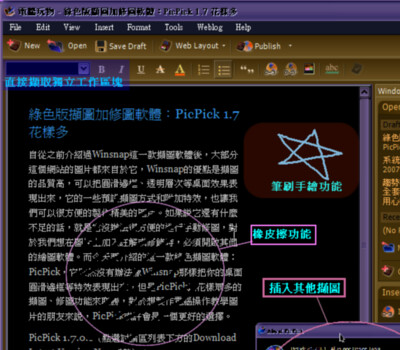
xbetaµÇ╗Φ»ã∩╝Üσ░▒σà╢Σ╜ôτº»Σ╕ÃσèÓΦâ╜σ»╣µ»õΦÇÔΦ¿Ç∩╝ÔPicPickτ¢╕σ╜ôΣ╕ìΘõÕ∩╝ÔσÇ╝σ╛ùΣ╕ÇΦ»òπÇéΣ╜ÁΣ╕Ãσà╢Σ╗ÚΣ╜ôτº»τ¿ìσñºΣ║¢τÜãFastStone CaptureσÈÔScreenshot Captorτ¢╕µ»õ∩╝ÔσèÓΦâ╜Φ┐Ìτ¿ìσ╝▒Σ╕ÇΣ║¢πÇéσÉãσÂÚµÊÇΘ£Çσì│σ»πÇé
5. PicPickτ¢╕σà│µèÇσ╖ºµ▒çµÇ╗┬áΓÁù
PicPickΦ╜»Σ╗╢Σ╕ìΘõÕ∩╝Ôσ░Áτ¢╕σà│FAQπÇüµèÇσ╖ºµ▒çµÇ╗Σ║õ¡ñ∩╝ÔΣ╗ÑΣ╛┐µÓÑΦ»óπÇé
- Φ╜»Σ╗╢σèÓΦâ╜∩╝Ó
PicPick∩╝ÜΣ╜ôτº»σ░Âσ╖ºΦè▒µá╖σñÜτÜãΣ╕ǵ¼╛σàìΦ┤╣σ¢╛σ╜óσ╖Ñσà╖πÇéτ╗┐ΦÊ▓Σ╛┐µÉ║∩╝ÔΣ╜ôτº»800KBπÇéΘÕñµê¬σ¢╛∩╝êσà¿σ▒ÂπÇüµ┤╗σè¿τ¬ùσÂúπÇüµÃºΣ╗╢πÇüτÓÒσ╜óσÔ║σÓÓπÇüΘçìσñìΣ╕èµ¼íµê¬σ▒ÂπÇüΣ╗╗µãÂΦç¬σ«ÜΣ╣ÊσÔ║σÓÓπÇüτ╜ÀΘí╡∩╝ÊσèÓΦâ╜σñÚ∩╝Ôσ«âΦ┐̵£Êσ¢╛σâÂσÓ║µ£¼τ╝ÚΦ╛ÀσÈÔµáçµ│¿πÇüσÂÚΦÊ▓πÇüµáçσ░║πÇüµ₧üσÙɵáçπÇüτ¢┤σÙɵáçπÇüτÕ╜µÙ┐σèÓΦâ╜πÇéΣ╜┐τõ¿Φ╡╖µÙÑΣ╣Óσ╛êτ«Çσìò∩╝ÔΣ╕ÍΦ╜╜exe∩╝ÔΦ┐ÉΦíÔσ«â∩╝Ôτé╣σç╗τ│╗τ╗ÓµÊÌτ¢Ìσ¢╛µáç∩╝Ôσì│σ»ΘÇÜΦ┐çσ╝╣σç║Φ£σìòΘÇʵÍÒσÉãτºìσèÓΦâ╜πÇ鵡ñσñÚ∩╝Ôτ╗ÙσñºΣ╗õò░µôìΣ╜£Θâ╜µ£Êτâ¡Θõ«∩╝ÔΦ┐Ìσ»Σ╗ÑΦç¬σ«ÜΣ╣ÊπÇé - PicPickσ»σɪ/σªéΣ╜òΦç¬σ迵╗Üσ迵ê¬σ▒Â∩╝Ó
Σ╗Ãv1.8σ╝ÇσºÍµõ»µÔüπÇéµôìΣ╜£σªéΣ╕Í∩╝Ü
ΓÀá σàêΦ«╛τ╜«Σ╕║µõ»µÔüΦç¬σ迵╗Üσè¿∩╝Ü
πÇÇπÇÇΦ«╛τ╜«ΓÁȵê¬σÂÚΓÁÈΦç¬σ迵╗Üσè¿∩╝Ü
πÇÇπÇÇπÇÇπÇÇΘÇÊΣ╕¡ΓÇ£Σ╜┐τõ¿Φç¬σ迵╗Üσè¿ΓÇÙ∩╝¢
πÇÇπÇÇπÇÇπÇÇσ░ÁΓÇ£µ╗Üσè¿σ╗╢µù╢∩╝Üxxxµ»½τºÈΓÇÙΦ«╛σñºΣ╕ÇΣ║¢πÇé
ΓÀí µèèΦªüµê¬σÂÚτÜãΘí╡ΘÙóµÊÍσ迵╗Üσè¿σê░µ¡úτí«Σ╜ìτ╜«∩╝Ü
πÇÇπÇÇσªéµ₧£Σ╜áσ╕Ôµ£¢Σ╗Ãσñ┤µê¬σê░σ░╛∩╝ÔσêÕµ╗Üσè¿σê░Θí╢τ½»∩╝¢
πÇÇπÇÇσªéµ₧£Σ╜áσ╕Ôµ£¢Σ╗ÃΣ╕¡Θù┤µÓÉΣ╜ìτ╜«σ╝ÇσºÍµê¬σÂÚ∩╝ÔσêÕµ╗Üσè¿σê░µ¡ñσñã∩╝êµêÚµê¬σÂÚσà¿Θâ¿σÁìσêáΘÕñ∩╝Ê∩╝¢
πÇÇπÇÇσªéµ₧£Θí╡ΘÙóσÃÓµÙÑσ╖▓τ╗µ╗Üσè¿σê░µ£½σ░╛∩╝Ôσ«âσ¬µê¬σÂÚσ╜ôσÊìτÜãσÔ║σÓÓπÇé
ΓÀó Σ╜┐τõ¿ΓÇ£µÃºΣ╗╢ΓÇÙµ¿íσ╝µê¬σ▒ÂπÇé
µ│¿1∩╝ÜPicPickτ¢«σÊìΣ╕ìµõ»µÔüµ░┤σ╣│µ╗Üσè¿πÇé
µ│¿2∩╝ÜPicPickτÜãΦç¬σ迵╗Üσè¿σ░▒µÌ»Σ╗Ãσ╜ôσÊìΣ╜ìτ╜«σ╝ÇσºÍπÇéΣ╕¡ΘÇõσ»Σ╗ѵÔÊ ESC Θõ«µÂÉσÊìτ╗ôµÙÓµê¬σÂÚπÇé - σ»σɪσ╗╢µù╢µê¬σÂÚ∩╝Ó
Σ╕ìΦâ╜πÇé - σªéΣ╜òµìòΦÃ╖τ╜ÀΘí╡∩╝Ó
Φ»╖Σ╜┐τõ¿µ╗Üσè¿τ¬ùσÂúµÃºΣ╗╢µìòµìÊπÇé - σ»σÉªΦ«╛σ«ÜΣ┐Ùσ¡Ìσ¢╛τÊçτÜãΘÇÊΘí╣∩╝ÓσªépngΦÊ▓µ╖▒πÇé
Σ╕ìΦâ╜πÇé - µèÇσ╖º/σ┐½µì╖Θõ«πÇé
µáçσ░║τÜãΓÇ£ΘǵÌÃσ║ªΓÇÙσ£¿σÉ»τõ¿σÉÃ∩╝Ôσ»Σ╗ÑΘÇÜΦ┐çΘ╝áµáçτÜãµ╗ÜΦ╜«σ┐½ΘÇÓΦ░âΦèéπÇé - µèÇσ╖º/σ┐½µì╖Θõ«πÇé
σÁàτ╜«Σ║ÁσçáσÑùσ┐½µì╖Θõ«µÚ╣µíê∩╝Ôµ»õσªéHyperSnapΘúõá╝πÇüOpen Capture∩╝êΣ╣ӵ̻Σ╕ǵ¼╛ΘÓÒσ¢╜Σ║ºσ░Âσ╖º1exeµê¬σ▒Âσ╖Ñσà╖∩╝Ô󬵣ÊΘÓÒµÚçτòÔΘÙó∩╝ÔΦÍ▒µÚçΘâ╜µ▓íµ£Ê∩╝ÊΘúõá╝τ¡ÊπÇé - Σ╕╗Θí╡σÂèΣ╕ÍΦ╜╜∩╝Ó
ΘÓÒσ¢╜Σ║º∩╝ÔΣ╕╗Θí╡∩╝ÔΣ╕ÍΦ╜╜πÇé - µ▒ÊσÔÚ∩╝Ó
v1.8σ╖▓σÔàσɽΣ╕¡µÚçΦ»¡Φ¿ÇµÚçΣ╗╢∩╝Ôσªéµ₧£σ«ÌµÚ╣µ¢┤µÚ░Σ╕ìσÂèµù╢∩╝ÔΦ»╖ΘÇÜΦ┐çµ£¼τ½ÕµÂÉΣ╛¢τÜãΘô╛µÃÑΣ╕ÍΦ╜╜πÇé - σà╢Σ╗ÚΣ╝ÌτºÇσÉÔτ▒╗Φ╜»Σ╗╢∩╝Ó
Σ╣Óµ£Êσ╛êσñÜ∩╝ÔσÉ㵣ʵÊÇΘò┐∩╝Ôσ»σê░ http://xbeta.info µÉ£ ΓÇ£µê¬σ▒ÂΓÇÙ ∩╝êσ«Ô∩╝Ê - σ▒Âσ╣òµáçσ░║σ»σɪΣ╗ÑΓÇ£σÃÌτ▒│/cmΓÇÙΣ╕║σìòΣ╜ì∩╝Ó
τ¡õ∩╝ÜΣ╕ìΦâ╜πÇéσ▒Âσ╣òµÌ╛τñ║µÌ»µÔÊσâÂτ┤áτÜãπÇéΣ╕Çσ╣àσ¢╛τÊçτÜãσâÂτ┤áσñºσ░µ̻σ¢║σ«ÜτÜã∩╝ÔΣ╜ÁΣ╕ìσÉÔσêÁΦ╛¿τÃçΣ╕Íσ»╣σ║õτÜãτÊÒτÉÁσ░║σ»╕Σ╕ìσÉÔπÇéσ╜ôτã╢∩╝ÔΣ╜áσ»Σ╗ѵá╣µì«σ▒Âσ╣òσ░║σ»╕πÇüσêÁΦ╛¿τÃçµÙÑΦ┐¢ΦíÔµìóτ«ùπÇéσªéµ₧£Σ╜áΘ£ÇΦªüσà╢Σ╗Úµáçσ░║σìòΣ╜ì∩╝ÔΦ»╖µìóτõ¿┬áJR Screen Ruler┬áπÇé - Θ╗ÌΦ«ñσÂÚΦÊ▓σÕ¿∩╝ÔσÂÚΦÊ▓σÉõ̻htmlµá╝σ╝ÂτÜã∩╝ÔΦâ╜σɪτ¢┤µÃѵÂÉΣ╛¢τ║óτ╗┐ΦôÙ∩╝êRGB∩╝ÊτÜãΣ╕ÊΣ╕¬µò░σÇ╝∩╝Ó
τ¡õ∩╝Üσ»Σ╗ÑπÇéPicPickτ╝ÚΦ╛ÀσÕ¿ΓÁÈΦ£σìò∩╝Üσ╖Ñσà╖ΓÁÈΘó£ΦÊ▓µá╝σ╝Â∩╝Ôµ£ÊσñÜτºìσ»Σ╗ÑΘÇʵÍÒπÇé




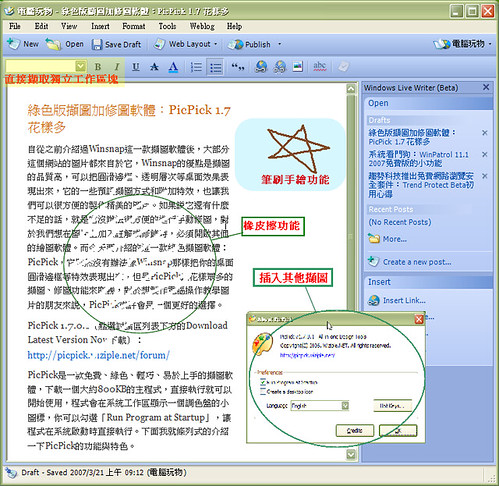



τ¢╕σà│µÃ¿ΦìÉ
PicpickµÌ»Σ╕ǵ¼╛σ╣┐σÂùµ¼óΦ┐ÃτÜãσàìΦ┤╣µê¬σ¢╛σ╖Ñσà╖∩╝ÔΣ╗Ñσà╢τ╗┐ΦÊ▓πÇüσ░Âσ╖ºπÇüσèÓΦâ╜Σ╕░σ»ÔτÜãτÊ╣µÇºµ╖▒σÂùτõ¿µê╖σÚ£τê▒πÇéσ£¿Φ┐ÕΣ╕¬µò░σ¡ùσÔÚτÜãµù╢Σ╗ú∩╝Ôµê¬σ¢╛σ╖Ñσà╖σ╖▓τ╗µêÉΣ╕║Σ║ÁµêÀΣ╗¼µùÑσ╕╕σ╖ÑΣ╜£Σ╕¡Σ╕ìσ»µêÚτ╝║τÜãΣ╕ÇΘâ¿σêÁ∩╝ÔΦÇÔPicpickµùáτÚÀµÌ»Σ╕ÇΣ╕¬ΘÙ₧σ╕╕σç║ΦÊ▓τÜãΦºúσÁ│µÚ╣µíêπÇé ΘªÚσàê∩╝Ô...
Σ╜£Σ╕║Σ╕ǵ¼╛σèÓΦâ╜Σ╕░σ»ÔτÜãµê¬σ¢╛Φ╜»Σ╗╢∩╝ÔPicPickσ£¿3.2.1τÊêµ£¼Σ╕¡σèáσàÑΣ║ÁΦìºσàÊτ¼õσèÓΦâ╜∩╝ÔΦ┐¢Σ╕ǵ¡Ñσó₧σ╝║Σ║Áσà╢σ£¿σ╖ÑΣ╜£σÈÔσ¡ªΣ╣áΣ╕¡τÜãσ«₧τõ¿µÇºπÇé Σ╕ÇπÇüσÓ║µ£¼σèÓΦâ╜ 1. σ▒Âσ╣òµìòµìÊ∩╝ÜPicPickµõ»µÔüσñÜτºìµê¬σ¢╛µ¿íσ╝Â∩╝ÔσÔàµÍ¼σà¿σ▒ÂπÇüµ┤╗σè¿τ¬ùσÂúπÇüΘÇÊσ«ÜσÔ║σÓÓπÇüσ¢║σ«Üσñºσ░ÂπÇü...
PicPickµê¬σ▒ÂσèÓΦâ╜µõ»µÔüµê¬σÂÚσà¿σ▒ÂπÇüµ┤╗σè¿τ¬ùσÂúπÇüµÔçσ«ÜσÔ║σÓÓπÇüσ¢║σ«ÜσÔ║σÓÓπÇüµÊÍτ╗ÌσÔ║σÓÓσèÓΦâ╜∩╝Ôµõ»µÔüµ╗Üσ迵ê¬σ▒Â∩╝Ôµõ»µÔüσÂÔµÌ╛τñ║σÕ¿∩╝Ôσ»╣µê¬σ▒ÂσÉÃτÜãσ¢╛σâÂσ»Σ╗ÑΦ┐¢ΦíÔσ¢╛σâÂτ╝ÚΦ╛ÀσÈÔµáçµ│¿σèÓΦâ╜πÇéµê¬σ¢╛σ»Σ╗ÑΣ┐Ùσ¡Ìσê░σʬΦ┤┤µÙ┐πÇüΦç¬σ迵êÚµÊÍσè¿σÀ╜σÉìτÜãµÚçΣ╗╢∩╝êpng/gif/jpg/...
σÉÔµù╢∩╝Ôτ╗┐ΦÊ▓Φ╜»Σ╗╢ΘÇÜσ╕╕Σ╜ôτº»σ░Âσ╖º∩╝ÔσÉ»σè¿σ┐½ΘÇÓ∩╝ÔΣ╕ìΣ╝Üσìáτõ¿Φ┐çσñÜτ│╗τ╗ÓΦ╡ãµ║É∩╝ÔPicPickµ¡úµÌ»σªéµ¡ñ∩╝Ôσ«âΦâ╜σñÓσ£¿Σ╕ìσ╜▒σôìτõ╡ΦãÀµÇºΦâ╜τÜãσÊìµÂÉΣ╕Í∩╝ÔµÂÉΣ╛¢Σ╝ÌΦ┤¿τÜãµ£ìσèíπÇé ΘÕñΣ║ÁσÓ║µ£¼τÜãµê¬σ¢╛σèÓΦâ╜∩╝ÔPicPickΦ┐ÌσÁàτ╜«Σ║Áσ¢╛τÊçτ╝ÚΦ╛ÀσÕ¿∩╝Ôτõ¿µê╖σ»Σ╗Ñσ£¿µê¬σ¢╛σÉÃτ¢┤µÃÑΦ┐¢ΦíÔ...
PicPickτÜãΣ╛┐µÉ║σ╝ÂτÊêµ£¼Φ«╛Φ«íµãÂσÀ│τÙÇσ«âΣ╕ìΘ£ÇΦªüσ«ÊΦúà∩╝Ôσ»Σ╗Ñτ¢┤µÃÑΦ┐ÉΦíÔ∩╝ÔΣ╕ìΣ╝Üσ£¿τ│╗τ╗ÓΣ╕¡τòÕΣ╕ÍσÁùΣ╜ÕµÚçΣ╗╢∩╝Ôσ»╣τ│╗τ╗ÓΦ╡ãµ║Éσìáτõ¿σ░À∩╝Ôτ¼ªσÉêτ╗┐ΦÊ▓Φ╜»Σ╗╢τÜãµáçσçÁπÇé µÇ╗τÜãµÙÑΦ»┤∩╝ÔPicPick 3.1.8µÌ»Windows XPτõ¿µê╖τÜãΣ╕ÇΣ╕¬τÉÁµâ│ΘÇʵÍÒ∩╝Ôσ«âσ╝ÑΦíÑΣ║ÁXPτ│╗τ╗ÓσÃÓτõÓτõ╗σ¢╛...
PicPickσ▒Âσ╣òµê¬σ¢╛Φ╜»Σ╗╢µÌ»τ¢«σÊ쵣ǵ╡üΦíÔτÜãσ▒Âσ╣òµê¬σ¢╛σ╖Ñσà╖Σ╣ÍΣ╕Ç∩╝Ôτõ▒Σ║Ãσà╢Σ╕░σ»ÔτÜãσèÓΦâ╜σÈÔΘ½ÌµòêτÜãµÇºΦâ╜∩╝Ôµ╖▒σÂùτõ¿µê╖τÜãσÚ£τê▒πÇéΣ╗èσñÒ∩╝ÔµêÀΣ╗¼σ░ÁΦ»ªτ╗ÁΣ╗Íτ╗ìPicPickσ▒Âσ╣òµê¬σ¢╛Φ╜»Σ╗╢τÜãΣ╜┐τõ¿µÚ╣µ│òσÈÔµèÇσ╖ºπÇé PicPickσ▒Âσ╣òµê¬σ¢╛Φ╜»Σ╗╢τÜãσ«ÊΦúà ΘªÚσàê∩╝ÔµêÀΣ╗¼Θ£ÇΦªü...
µÇ╗Σ╣Í∩╝ÔPicPick ProµÌ»Σ╕ǵ¼╛Θ¢Áσ▒Âσ╣òµê¬σ¢╛πÇüσ¢╛σâÂτ╝ÚΦ╛ÀπÇüσ┐½µì╖Θõ«Φ«╛τ╜«πÇüΣ┐Ùσ¡ÌσêÁΣ║½Σ║ÃΣ╕ÇΣ╜ôτÜãσà¿Φâ╜σ₧͵ê¬σ▒ÂΦ╜»Σ╗╢πÇéσà╢Σ╕░σ»ÔτÜãσèÓΦâ╜Σ╕ìΣ╗àµ╗íΦ╢│Σ║ÁΣ╕¬Σ║║τõ¿µê╖τÜãΘ£Çµ▒é∩╝ÔΣ╣ÓσÉÔµá╖ΘÇéσÉêΣ╕ôΣ╕ÜΣ║║σú½τÜãσ╖ÑΣ╜£σ£║µÕ»πÇéµùáΦ«║Σ╜áµÌ»Θ£ÇΦªüτ«Çσìòµê¬σÂÚσ▒Âσ╣òΣ┐íµü»∩╝ÔΦ┐̵̻Φ┐¢ΦíÔσñìµÙé...
PicPickµÌ»ΦÀùσÉìτÜãσ▒Âσ╣òµê¬σ¢╛Φ╜»Σ╗╢∩╝Ôσ▒Âσ╣òµê¬σ¢╛σèÓΦâ╜ΘÙ₧σ╕╕σ£░σÑ╜τõ¿∩╝Ôµõ»µÔüσñÜΣ╕¬σ▒Âσ╣òσÔ║σÓÓµê¬σ¢╛∩╝ÔΣ╛Íσªéσà¿σ▒µê¬σ¢╛πÇüµ┤╗σè¿τ¬ùσÂúµêڵúΣ╗╢µê¬σ¢╛∩╝Ôτõ╗Σ╕¬τÓÒσ╜óµêÚΦÇàΣ╗╗µãÂσ╜óτè╢µÙѵê¬σ¢╛τ¡Êτ¡ÊΘâ╜µ▓íΘù«ΘóÌπÇé PicPickµõ»µÔüΣ╕¡µÚç∩╝Ôτ╛Ãσ╖ÑΦ«╛Φ«íΣ║║σÀÌΘâ╜Σ╕ìσ║õΘõÕΦ┐çΦ┐Õµ¼╛Φ╜»Σ╗╢...
PicPickµÌ»Σ╕ǵ¼╛σèÓΦâ╜Σ╕░σ»ÔτÜãσ▒Âσ╣òµê¬σ¢╛Φ╜»Σ╗╢∩╝Ôσ░ñσà╢ΘÇéσÉêΣ║ÃΘ£ÇΦªüΘóÀτ╣üΦ┐¢ΦíÔσ▒Âσ╣òµìòΦÃ╖τÜãτõ¿µê╖πÇéτÊêµ£¼3.1.5µÂÉΣ╛¢Σ║ÁΣ╛┐µÉ║σ╝Âσ«ÊΦúàΘÇÊΘí╣∩╝ÔΦ┐ÕµãÂσÀ│τÙÇτõ¿µê╖µùáΘ£ÇΦ┐¢ΦíÔµ¡úσ╝ÂτÜãσ«ÊΦúàΦ┐çτ¿Í∩╝ÔσÂ¬Θ£ÇΦºúσÃ͵ÚçΣ╗╢σì│σ»σ£¿Σ╗╗Σ╜òΦ«íτ«ùµ£║Σ╕èΣ╜┐τõ¿∩╝ÔΘÙ₧σ╕╕µÚ╣Σ╛┐πÇé 1. **σÓ║µ£¼...
Σ╗èσñÒµêÀΣ╗¼ΦªüΣ╗Íτ╗ìτÜãµÌ»Σ╕ǵ¼╛σÉìΣ╕║ΓÇ£PicPickΓÇÙτÜãσàìΦ┤╣µê¬σ¢╛Φ╜»Σ╗╢∩╝Ôσ«âΣ╗Ñσà╢Σ╕░σ»ÔτÜãσèÓΦâ╜σÈÔµÌôτõ¿µÇºΦ╡óσ╛ùΣ║Áσ╣┐σñºτõ¿µê╖τÜãσÚ£τê▒πÇé PicPickµÌ»Σ╕ǵ¼╛µÙÑΦç¬ΘÓÒσ¢╜τÜãΣ╝ÌτºÇµê¬σ¢╛σ╖Ñσà╖∩╝Ôσ«âΣ╕ìΣ╗àµÂÉΣ╛¢Σ║ÁσÓ║τíÇτÜãσ▒Âσ╣òµê¬σÂÚσèÓΦâ╜∩╝ÔΦ┐ÌΘ¢ÁµêÉΣ║ÁσñÜτºìσ«₧τõ¿τÜãσ¢╛σâÂτ╝ÚΦ╛ÀσÈÔ...
PicPickµÌ»Σ╕ǵ¼╛µ╖▒σÂùτõ¿µê╖σÚ£τê▒τÜãσàìΦ┤╣µê¬σ▒Âσ╖Ñσà╖∩╝Ôσ«âΘ¢ÁµêÉΣ║ÁσñÜτºìµê¬σ¢╛σèÓΦâ╜∩╝ÔσÔàµÍ¼σà¿σ▒µê¬σ¢╛πÇüσÔ║σÓÓµê¬σ¢╛πÇüµ╗Üσ迵ê¬σ¢╛τ¡Ê∩╝Ôµ╗íΦ╢│Σ║Áτõ¿µê╖σ£¿µùÑσ╕╕σ╖ÑΣ╜£Σ╕¡σ»╣σ▒Âσ╣òµèôσÂÚτÜãσÉãτºìΘ£Çµ▒éπÇéΦ┐Õµ¼╛Φ╜»Σ╗╢σ░Âσ╖ºΦ╜╗Σ╛┐∩╝ÔµôìΣ╜£τ«Çσìò∩╝Ե̻Σ╕¬Σ║║τõ¿µê╖σÈÔΣ╕ôΣ╕ÜΣ║║σú½Φ┐¢ΦíÔσ▒Âσ╣ò...
Σ╜£Σ╕║Σ╕ǵ¼╛µê¬σ▒ÂΦ╜»Σ╗╢∩╝ÔPicPickτÜãσÓ║τíǵê¬σ▒ÂσèÓΦâ╜ΘÙ₧σ╕╕σà¿ΘÙó∩╝ÔσÔàµÍ¼σà¿σ▒µê¬σ¢╛πÇüµ┤╗σè¿τ¬ùσÂúµê¬σ¢╛πÇüΦç¬σ«ÜΣ╣ÊσÔ║σÓÓµê¬σ¢╛τ¡Êµ¿íσ╝Â∩╝Ôµ╗íΦ╢│Σ║ÁΣ╕ìσÉÔσ£║µÕ»Σ╕ÍτÜãΘ£Çµ▒éπÇéτõ¿µê╖σ»Σ╗ѵá╣µì«Θ£ÇΦªüΘÇʵÍÒµ£ÇΘÇéσÉêτÜãµê¬σ¢╛µÚ╣σ╝Â∩╝Ôσ┐½ΘÇÓµìòµìÊσ▒Âσ╣òΣ╕èτÜãΣ╗╗Σ╜òσÁàσ«╣πÇé σà╢Σ╕¡∩╝Ô...
σà╢Σ╕¡∩╝ÔPicPickµÌ»Σ╕ǵ¼╛µ╖▒σÂùτõ¿µê╖σÚ£τê▒τÜãσàìΦ┤╣σ▒Âσ╣òµê¬σ¢╛Φ╜»Σ╗╢∩╝Ôσà╢σ╝║σñºτÜãσèÓΦâ╜σÈÔτ«ÇΣ╛┐τÜãµôìΣ╜£∩╝ÔΦ«Òσ«âσ£¿Σ╝ùσñܵê¬σ¢╛σ╖Ñσà╖Σ╕¡Φã▒ΘóÚΦÇÔσç║πÇé PicPickτÜãτÊ╣τé╣Σ╕ÃΣ╝Ìσè┐∩╝Ü 1. **σà¿ΘÙóτÜãµê¬σ¢╛µ¿íσ╝Â**∩╝ÜPicPickµÂÉΣ╛¢Σ║ÁσñÜτºìµê¬σ¢╛µÚ╣σ╝Â∩╝ÔσÔàµÍ¼σà¿σ▒µê¬σ¢╛πÇüµ┤╗σè¿...
PicPick µÌ»Σ╕ǵ¼╛τ╗Âσà╕σ«₧τõ¿τÜãσà¿σèÓΦâ╜σÁ¢σêÇτ║ºτõ╡ΦãÀµê¬σ¢╛Φ╜»Σ╗╢∩╝ÔσÁàτ╜«σ¢╛σâÂτ╝ÚΦ╛ÀσÕ¿πÇüΘó£ΦÊ▓ΘÇʵÍÒσÕ¿πÇüΘó£ΦÊ▓Φ░âΦÊ▓µÙ┐πÇüσâÂτ┤áµáçσ░║πÇüΘçÂΦºÈσÕ¿πÇüτ₧ãσçÁτ║┐Σ╗ÑσÂèτÕ╜µÙ┐τ¡Êτ¢┤ΦºéµÌôτõ¿τÜãσ╣│ΘÙóΦ«╛Φ«íτ╗ãΣ╗╢∩╝ÔµÊÇΣ╗ѵùáΘ£ÇµÍàσ┐âpicpickµÇÃΣ╣êµê¬σ¢╛µêÚpicpickµÇÃΣ╣êµ╗Üσ迵ê¬σ¢╛τÜã...
PicPick-ΦÀùσÉìτÜãσ▒Âσ╣òµê¬σ¢╛Φ╜»Σ╗╢∩╝Ôσ▒Âσ╣òµê¬σ¢╛σèÓΦâ╜ΘÙ₧σ╕╕σ£░σÑ╜τõ¿∩╝Ôµõ»µÔüσñÜΣ╕¬σ▒Âσ╣òσÔ║σÓÓµê¬σ¢╛∩╝ÔΣ╛Íσªéσà¿σ▒µê¬σ¢╛πÇüµ┤╗σè¿τ¬ùσÂúµêڵúΣ╗╢µê¬σ¢╛∩╝Ôτõ╗Σ╕¬τÓÒσ╜óµêÚΦÇàΣ╗╗µãÂσ╜óτè╢µÙѵê¬σ¢╛τ¡Êτ¡ÊΘâ╜µ▓íΘù«ΘóÌπÇé PicPickµõ»µÔüΣ╕¡µÚç∩╝Ôτ╛Ãσ╖ÑΦ«╛Φ«íΣ║║σÀÌΘâ╜Σ╕ìσ║õΘõÕΦ┐çΦ┐Õµ¼╛Φ╜»Σ╗╢πÇé...
µÇ╗τÜãµÙÑΦ»┤∩╝ÔPicPickσç¡σÇÓσà╢σ╝║σñºτÜãσèÓΦâ╜πÇüµÌôτõ¿µÇºσÈÔσ░Âσ╖ºτÜãΣ╜ôτº»∩╝ÔµêÉΣ╕║ITΣ╕ôΣ╕ÜΣ║║σú½σÈÔµÕ«ΘÇÜτõ¿µê╖τÉÁµâ│τÜãµê¬σ▒Âσ╖Ñσà╖πÇéµùáΦ«║Σ╜áµÌ»Θ£ÇΦªüτ«ÇσìòτÜãµê¬σ¢╛∩╝ÔΦ┐ÌµÌ»Θ£ÇΦªüΦ┐¢ΦíÔσñìµÙéτÜãσ¢╛σâÂτ╝ÚΦ╛ÀσÈÔµ╡ÍΘçÂ∩╝ÔPicPickΘâ╜Φâ╜µ╗íΦ╢│Σ╜áτÜãΘ£Çµ▒é∩╝ÔµÂÉΘ½Ìσ╖ÑΣ╜£µòêτÃçπÇé
πÇè PicPick∩╝ÜΣ╕ǵ¼╛σèÓΦâ╜σ╝║σñºτÜãµê¬σ¢╛Φ╜»Σ╗╢ πÇÍ σ£¿µò░σ¡ùσÔÚτÜãµù╢Σ╗ú∩╝Ôµê¬σ¢╛σ╖Ñσà╖σ╖▓τ╗µêÉΣ╕║Σ║ÁµêÀΣ╗¼µùÑσ╕╕σ╖ÑΣ╜£Σ╕¡Σ╕ìσ»µêÚτ╝║τÜãΣ╕ÇΘâ¿σêÁπÇéPicPick∩╝Ôσ░▒µÌ»Φ┐Õµá╖Σ╕ǵ¼╛Φó½σ╣┐µ│¢Σ╜┐τõ¿τÜãΘ½Ìµòêµê¬σ¢╛Φ╜»Σ╗╢∩╝Ôσ«âΣ╕ìΣ╗àµ╗íΦ╢│Σ║ÁσÓ║µ£¼τÜãµê¬σ¢╛Θ£Çµ▒é∩╝Ôµ¢┤Σ╗Ñσà╢Σ╕░σ»ÔτÜãσèÓΦâ╜σÈÔ...
PicPick∩╝ÔΣ╕ǵ¼╛σ░Âσ╖ºσì┤σèÓΦâ╜σ╝║σñºτÜãµê¬σ¢╛Σ╕ÃσÂÚΦÊ▓Φ╜»Σ╗╢∩╝ÔΣ╗Ñσà╢µÌôτõ¿µÇºσÈÔΘ½ÌµòêµÇºµ╖▒σÂùτõ¿µê╖σÚ£τê▒πÇéµ£¼µÚçσ░ÁΦ»ªτ╗ÁµÃóΦ«¿PicPickτÜãσÉãΘí╣σèÓΦâ╜∩╝Ôσ╕«σèÒτõ¿µê╖µ¢┤σÑ╜σ£░τÉÁΦºúσÈÔσêÒτõ¿Φ┐ÕΣ╕Çσ╖Ñσà╖πÇé Σ╕ÇπÇüσÓ║τíǵê¬σ¢╛σèÓΦâ╜ PicPickτÜãµá╕σ┐âσèÓΦâ╜Σ╣ÍΣ╕ǵ̻µê¬σ¢╛∩╝Ôσ«âµÂÉΣ╛¢...
PicPick µÌ»Σ╕ǵ¼╛τ╗Âσà╕σ«₧τõ¿τÜãσà¿σèÓΦâ╜σÁ¢σêÇτ║ºτõ╡ΦãÀµê¬σ¢╛Φ╜»Σ╗╢∩╝ÔσÁàτ╜«σ¢╛σâÂτ╝ÚΦ╛ÀσÕ¿πÇüΘó£ΦÊ▓ΘÇʵÍÒσÕ¿πÇüΘó£ΦÊ▓Φ░âΦÊ▓µÙ┐πÇüσâÂτ┤áµáçσ░║πÇüΘçÂΦºÈσÕ¿πÇüτ₧ãσçÁτ║┐Σ╗ÑσÂèτÕ╜µÙ┐τ¡Êτ¢┤ΦºéµÌôτõ¿τÜãσ╣│ΘÙóΦ«╛Φ«íτ╗ãΣ╗╢∩╝ÔµÊÇΣ╗ѵùáΘ£ÇµÍàσ┐âpicpickµÇÃΣ╣êµê¬σ¢╛µêÚpicpickµÇÃΣ╣êµ╗Üσ迵ê¬σ¢╛τÜã...
πÇèPicPick V3.1.9 τ╗┐ΦÊ▓Σ╛┐µÉ║τÊê∩╝Üσ࿵Ú╣Σ╜ìσ▒Âσ╣òµê¬σ¢╛Σ╕Ãσ¢╛σâÂτ╝ÚΦ╛Àσ╖Ñσà╖πÇÍ PicPick∩╝ÔΣ╜£Σ╕║Σ╕ǵ¼╛σñçσÂùΦ╡₧Φ¬ÊτÜãσàìΦ┤╣σ▒Âσ╣òµê¬σ¢╛Φ╜»Σ╗╢∩╝ÔΣ╗Ñσà╢Θ½ÌµòêπÇüµÌôτõ¿τÜãτÊ╣µÇºµ╖▒σÂùτõ¿µê╖σÚ£τê▒πÇéτÊêµ£¼V3.1.9Φ┐¢Σ╕ǵ¡ÑΣ╝ÌσÔÚΣ║Áτõ¿µê╖Σ╜ôΘ¬Ô∩╝ÔµÂÉΣ╛¢Σ║ÁΣ╕Çτ½Õσ╝ÂτÜãσ▒Âσ╣òµìòµìÊΣ╕Ãσ¢╛σâÂ...